Hướng dẫn mở tài khoản chứng khoán đơn giản
Có rất nhiều nhà đầu tư muốn tham gia thị trường chứng khoán nhưng lại ngại các thủ tục mở tài khoản. Tuy nhiên, với sự phát triển của công nghệ hiện nay, việc mở tài khoản chứng khoán giờ đây đã trở nên dễ dàng hơn bao giờ hết.
Hướng dẫn mở tài khoản chứng khoán DSC nhanh chóng và tiện lợi
Bài viết này sẽ Hướng dẫn mở tài khoản chứng khoán DSC nhanh chóng và tiện lợi, giúp nhà đầu tư nhanh chóng trở thành nhà đầu tư mà không cần đến quầy giao dịch.
Bước 1: Tải ứng dụng DSC Trading tương ứng với hệ điều hành điện thoại của quý khách:
Sau khi tải ứng dụng thành công, Quý khách mở ứng dụng DSC Trading và chọn “Đăng ký ngay” để bắt đầu quá trình mở tài khoản chứng khoán.
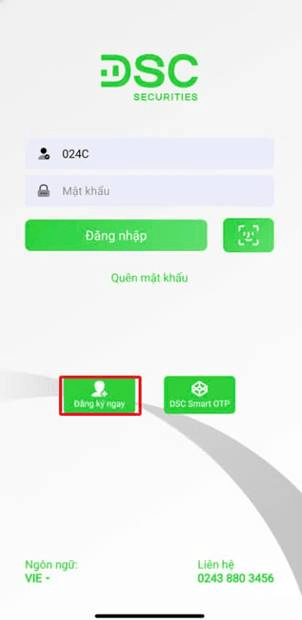
Bước 2: Quý khách nhập đầy đủ các thông tin cá nhân theo mẫu hiển thị trên màn hình, bao gồm: Họ tên (ghi đầy đủ có dấu), Số CCCD, Email, Số điện thoại, Mật khẩu Nhập lại mật khẩu.
Lưu ý: Mật khẩu cần có tối thiểu 8 ký tự, bao gồm chữ hoa, chữ thường, số và ký tự đặc biệt. Sau khi hoàn tất, Quý khách nhấn “Đăng ký” để tiếp tục.
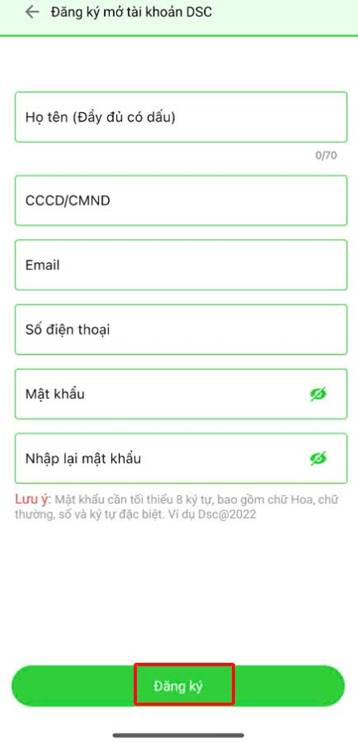
Bước 3:Quý khách bấm vào ô “Tôi không phải là người máy” để thực hiện xác thực Recaptcha, giúp đảm bảo bảo mật thông tin đăng ký.
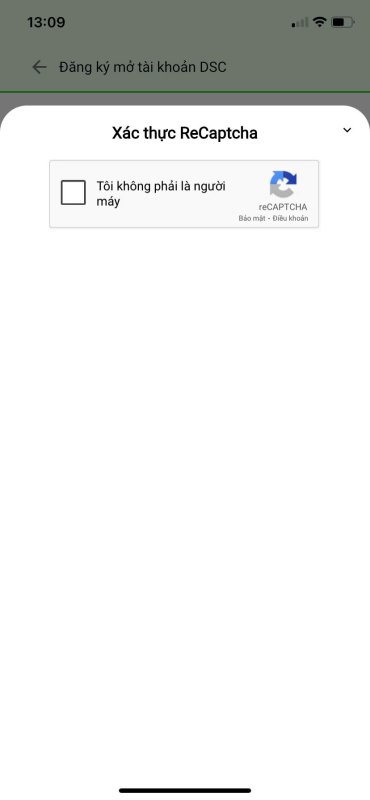
Bước 4: Quý khách nhập mã OTP được gửi về số điện thoại đã đăng ký, sau đó nhấn “Xác nhận” để hoàn tất bước xác thực.

Bước 5: Màn hình “Mở tài khoản số đẹp” sẽ hiển thị. Quý khách thực hiện:
- Kiểm tra và xác nhận số tài khoản được gợi ý (có thể nhấn “Chọn số khác” nếu muốn thay đổi).
- Nhập mã: 0885 để được hỗ trợ từ chuyên viên tư vấn là CTCP Tư Vấn Đầu Tư ICWealth
- Sau đó, nhấn nút “Mở tài khoản” để tiếp tục.
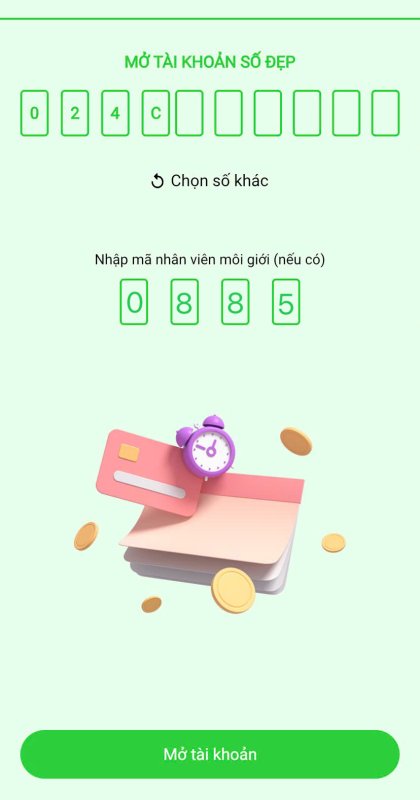
Sau khi hoàn tất các bước đăng ký, hệ thống sẽ hiển thị thông báo “Mở tài khoản thành công” cùng với Số tài khoản giao dịch chứng khoán của Quý khách.
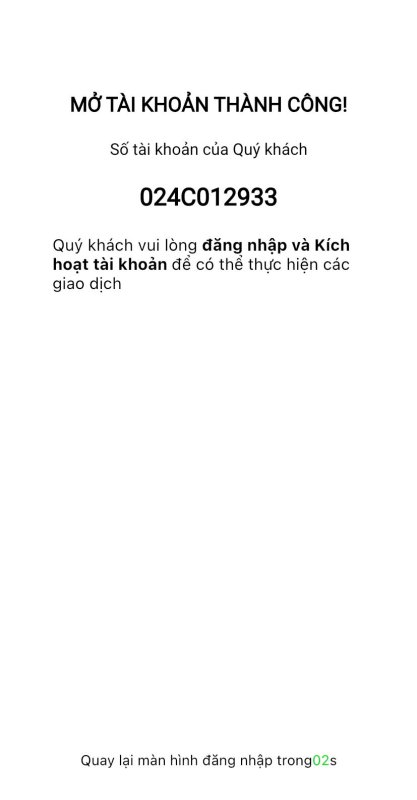
Bước 6: Quý khách được chuyển về màn hình đăng nhập. Tại đây, vui lòng: Nhập Số tài khoản chứng khoán vừa được cấp và nhập mật khẩu đã tạo trước đó. Nhấn nút “Đăng nhập” để truy cập hệ thống.
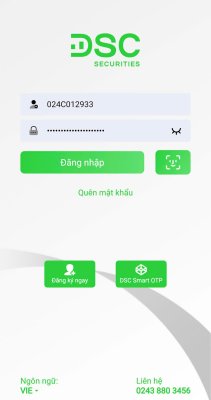
Bước 7: Sau khi đăng nhập, màn hình sẽ hiển thị thông báo “Cần kích hoạt tài khoản để giao dịch”. Quý khách vui lòng nhấn nút “Kích hoạt tài khoản” để bắt đầu quá trình xác minh.
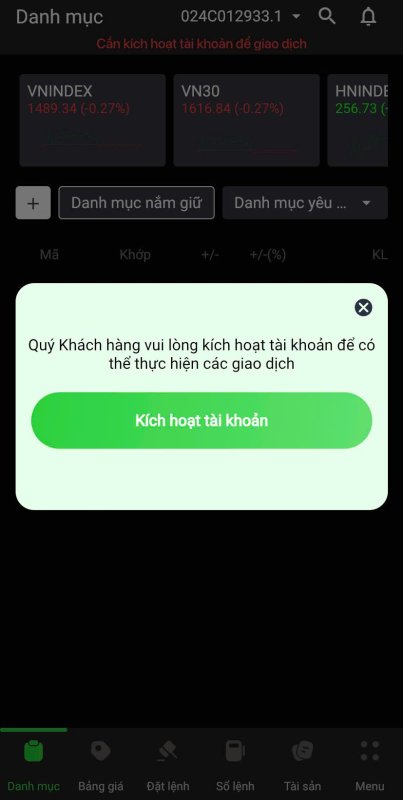
Bước 8: Hiển thị màn hình Chụp ảnh và xác thực, Quý khách vui lòng bấm “Chụp ảnh” để hệ thống tiến hành xác thực
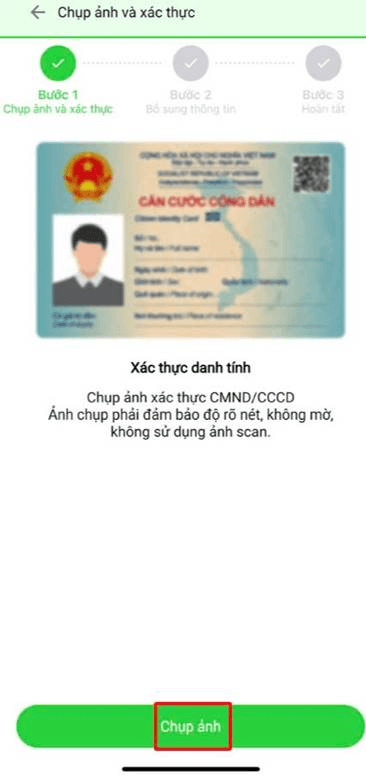
Bước 9: Quét mã QR trên mặt trước thẻ CCCD gắn chip
Quý khách đưa mã QR trên mặt trước thẻ Căn cước công dân gắn chip vào khung hình và bấm “Quét mã” để hệ thống tiến hành quét.
Lưu ý: Không quét mã QR bị mờ, mất góc hoặc lóa sáng để đảm bảo quá trình xác thực diễn ra chính xác.
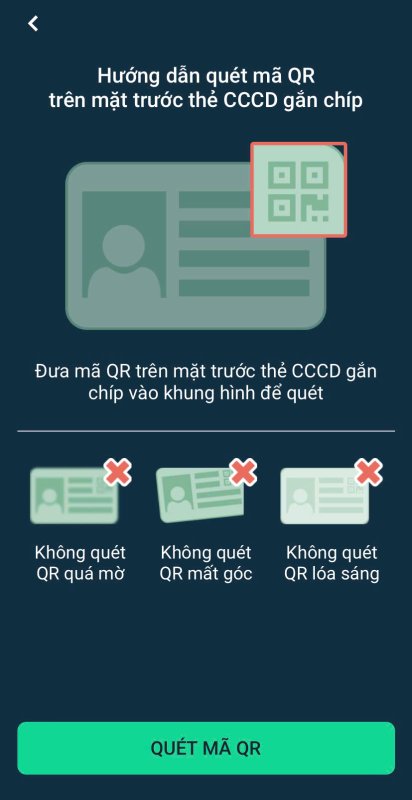

Bước 10: Quý khách vui lòng đặt mặt trước thẻ CCCD lên phần lưng phía trên của điện thoại để kết nối NFC. Giữ ổn định đến khi hệ thống thông báo đã đọc thẻ thành công.
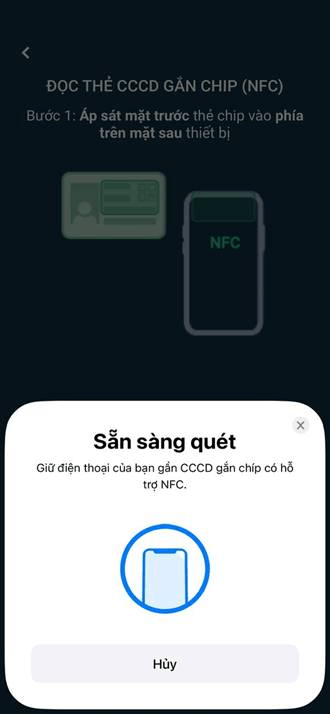
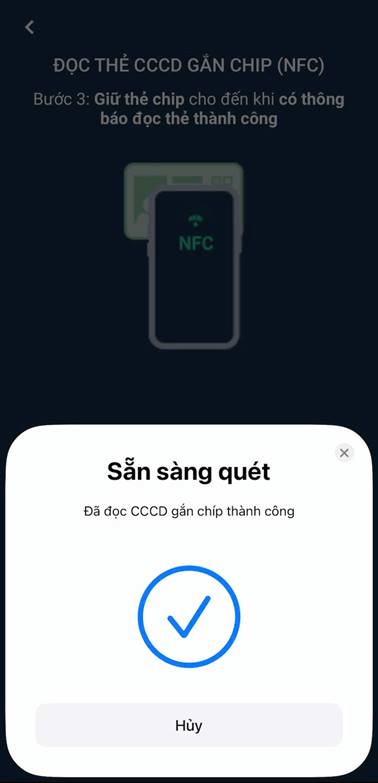
Bước 11: Tại màn hình Chụp ảnh và xác thực, Quý khách vui lòng bấm “Chụp ảnh” để chụp hình mặt trước và mặt sau của thẻ CCCD.
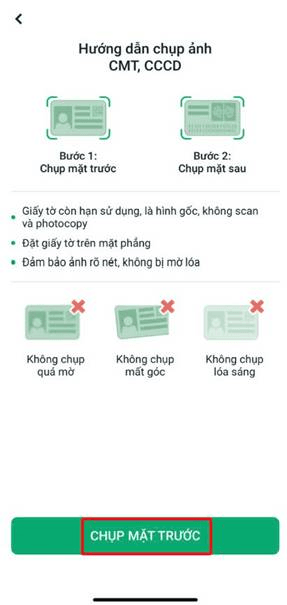
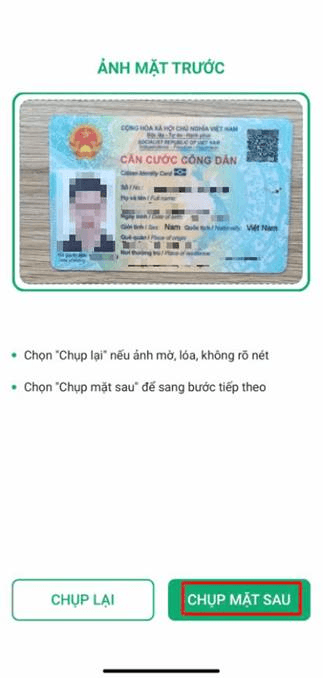

Sau khi chụp xong, vui lòng nhấn “Tiếp tục” để chuyển sang bước kế tiếp.
Lưu ý: Không chụp ảnh quá mờ, mất góc hoặc bị lóa sáng để đảm bảo hệ thống nhận diện chính xác thông tin trên thẻ
Bước 12: Quý khách thực hiện xác thực khuôn mặt để đối chiếu với thông tin trên giấy tờ.
Lưu ý: Đảm bảo khuôn mặt nằm trọn trong khung hình, không đeo khẩu trang hoặc kính để đạt kết quả xác thực tốt nhất.
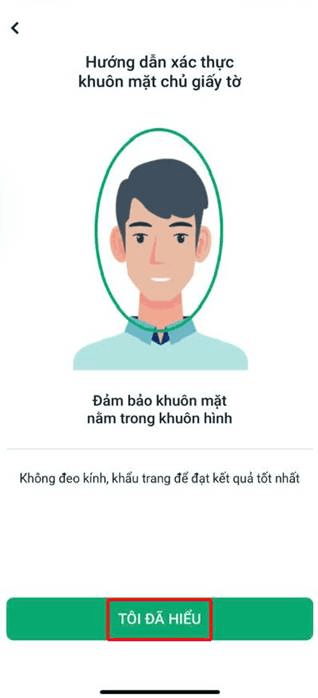
Sau khi đọc kỹ hướng dẫn, quý khách bấm “Tôi đã hiểu” để tiến hành xác thực.
Bước 13: Sau khi hệ thống xử lý dữ liệu, màn hình “Xác nhận thông tin CMND/CCCD” sẽ hiển thị. Quý khách vui lòng kiểm tra lại thông tin cá nhân, nhập thông tin vào trường “Địa chỉ liên hệ” và nhấn nút “Tiếp tục” để chuyển sang bước kế tiếp.

Bước 14: Đăng ký dịch vụ và nhập thông tin ngân hàng
- Chọn loại tài khoản: Tài khoản thường và ký quỹ hoặc chỉ tài khoản thường.
- Tick chọn các dịch vụ đăng ký: Giao dịch qua điện thoại, giao dịch trực tuyến, SMS gia tăng, chuyển tiền trực tuyến.
- Nhập thông tin ngân hàng: Kiểm tra tên chủ tài khoản. Nhập số tài khoản, chọn ngân hàng và chi nhánh.
- Nhấn “Tiếp tục” để chuyển sang bước tiếp theo.
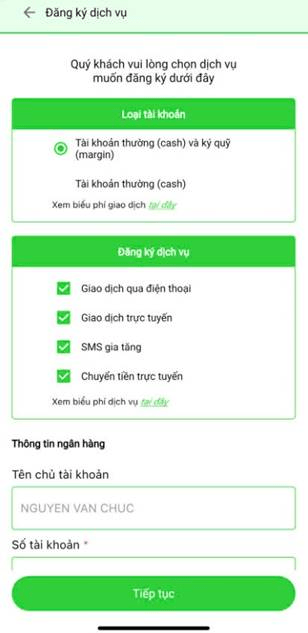
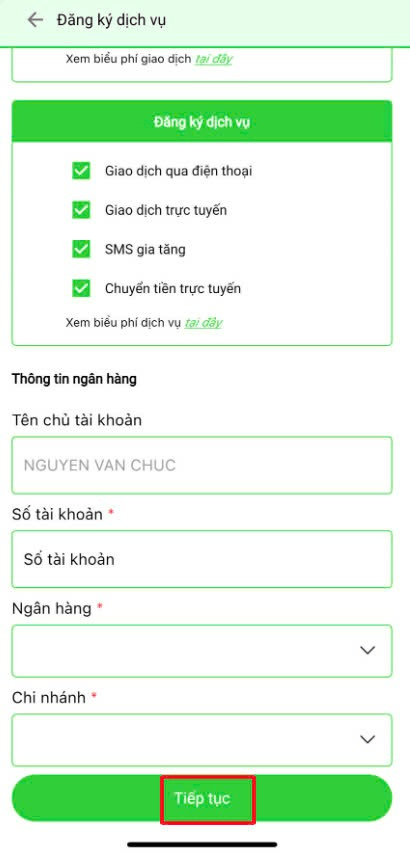
Bước 15: Trên màn hình “Nhận diện khách hàng” nhấn nút “Chụp chữ ký” để hệ thống tiến hành ghi nhận hình ảnh chữ ký của Quý khách.
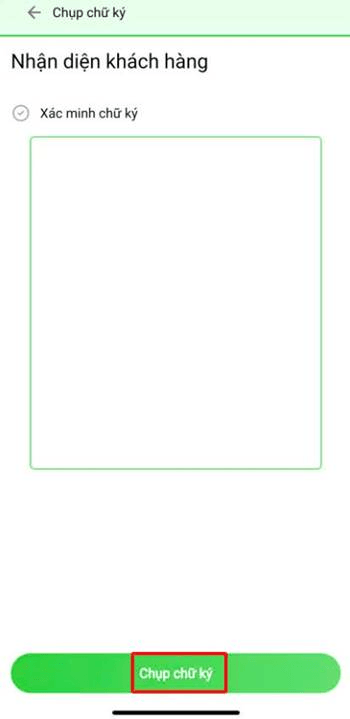
Bước 16: Sau khi chụp chữ ký, màn hình “Điều khoản chữ ký số” sẽ hiển thị. Quý khách vui lòng đọc kỹ nội dung và tick chọn đồng ý với các điều khoản để tiếp tục.
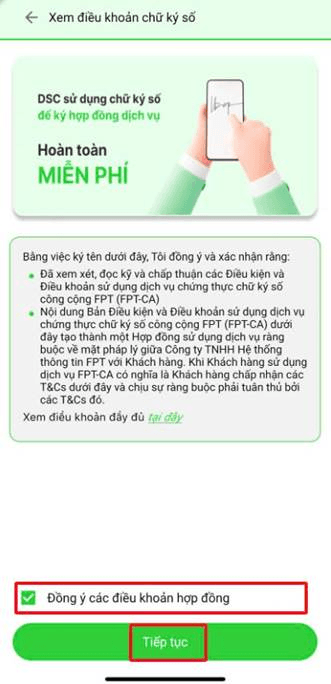
Bước 17: Quý khách vui long nhập mã xác thực (OTP) được gửi về tin nhắn điện thoại để xác nhận đăng ký chữ ký số. Sau đó, nhấn “Tiếp tục”.
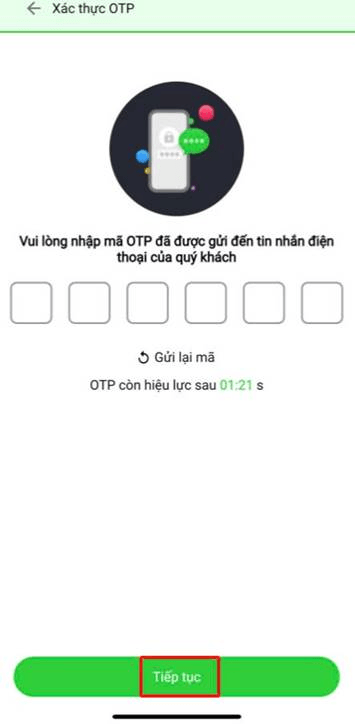
Bước 18: Màn hình Điều khoản hợp đồng hiển thị. Quý khách vui lòng đọc kỹ nội dung, đánh dấu vào ô “Đồng ý các điều khoản hợp đồng”, sau đó nhấn “Tiếp tục” để sang bước tiếp theo.
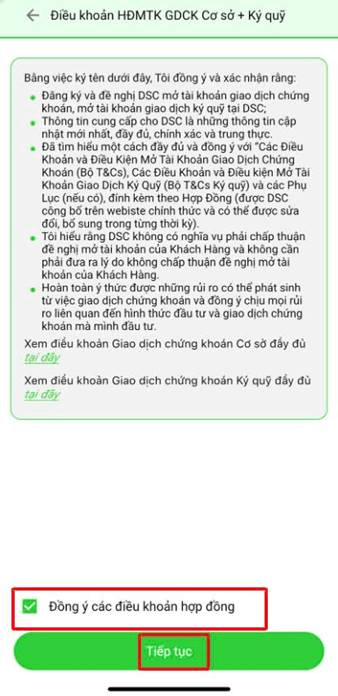
Bước 19: Quý khách vui lòng nhập mã xác thực (OTP) được gửi về tin nhắn trên điện thoại di động để xác nhận hợp đồng. sau đó nhấn “Tiếp tục” để sang bước tiếp theo.
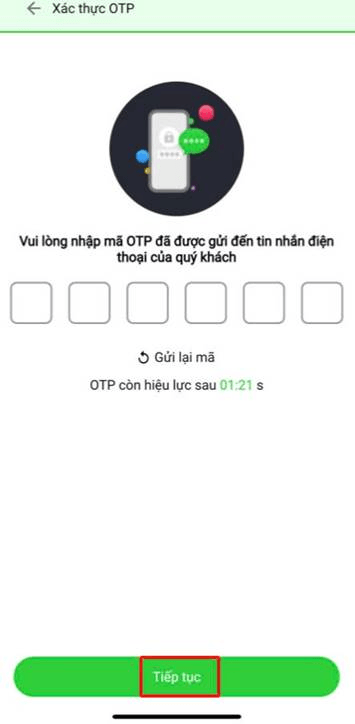
Bước 20: Màn hình Ký hợp đồng hiển thị. Quý khách vui lòng xem lại hợp đồng thường và hợp đồng ký quỹ (nếu đăng ký mở tài khoản ký quỹ), sau đó nhấn “Xác nhận” để hoàn tất bước này.
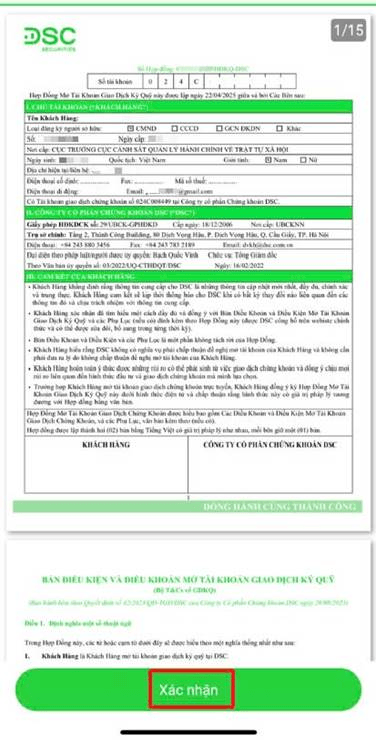
Sau khi xác nhận ký hợp đồng, hệ thống sẽ hiển thị thông báo mở tài khoản thành công.
Quý khách vui lòng ghi nhớ số tài khoản và thực hiện đăng nhập lần đầu để bắt đầu sử dụng dịch vụ.
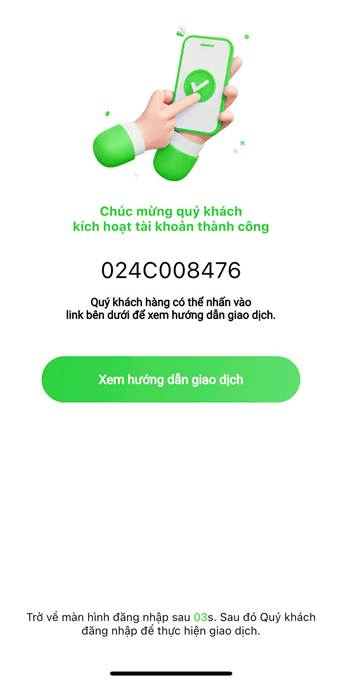
Hy vọng qua bài viết Hướng dẫn mở tài khoản chứng khoán DSC nhanh chóng và tiện lợi của chúng tôi, quý khách đã có thể tự tay mở được cho mình 1 tài khoản chứng khoán DSC thành công, nếu cần hỗ trợ thêm vui lòng liên hệ cho chúng tôi thay các kênh liên lạc bên dưới bài viết, cảm ơn.
Hướng dẫn nộp tiền 24/7 tại DSC
Quý khách có thể nộp tiền vào tài khoản chứng khoán mở tại DSC theo hai cách như sau:
Cách 1: Nộp tiền qua tài khoản định danh 963369 hoặc DSC
- Tiểu khoản thường (1):
- Ngân hàng thụ hưởng: BIDV
- STK:Hoặc: 963369xxxxxx1 (Mã định danh 963369 + 6 số cuối tài khoản chứng khoán + Số tiểu khoản)Hoặc: DSCxxxxxx1 (Mã định danh DSC + 6 chữ số cuối tài khoản chứng khoán + Số tiểu khoản)
- Tên tài khoản: Hệ thống hiện tên Khách hàng
- Tiểu khoản ký quỹ (6)
- Ngân hàng thụ hưởng: BIDV
- STK:Hoặc: 963369xxxxxx6 (Mã định danh 963369 + 6 số cuối tài khoản chứng khoán + Số tiểu khoản)Hoặc: DSCxxxxxx6 (Mã định danh DSC + 6 số cuối tài khoản chứng khoán + Số tiểu khoản)
- Tên tài khoản: Hệ thống hiện tên Khách hàng
———————
💢 Tel: 0905 495 792 (Dr. Vũ)
💢 Website: https://phantichchungkhoan.net
💢 Email: Khoahocnghetrading@gmail.com
💢 Address: 74 Lý Nhân Tông, Phường Cẩm Lệ, TP. Đà Nẵng.
🎯 Mở tài khoản chứng khoán: https://phantichchungkhoan.net/huong-dan-mo-tai-khoan-chung-khoan-don-gian/
Kênh thông tin của chúng tôi:
– Khoá học Phân Tích Chứng Khoán
– Group Facebook Phân Tích Chứng Khoán
– Group Zalo Phân Tích Chứng Khoán
– Kênh Youtube: Phân Tích Chứng Khoán Channel
– Kênh Tiktok: phantichchungkhoan.net
– Công ty cổ phần tư vấn đầu tư ICWealth







